Bila anda menggunakan feedburner, maka langkah yang perlu di perhatikan Cara Mensettingnya Feedburner Agar Aman dan Optimal sebagai berikut:
Mengatur Email Pengirim Artikel
Hal seperti ini merupakan langkah awal dalam menjaga email kita dari para hacker yang berniat tidak baik. Usahakan untuk tidak memberikan akun email blogger Anda kepada siapapun. Kenapa demikian? ya...sebab feedburner dan blogger merupakan milik mbah Google, tanpa disadari kemungkinan Anda telah mengaktifkan blogger dan feedburner dalam satu email yang sama. Sementara, email yang dicantumkan akan terbaca oleh pelanggan Anda. Jika salah satu pelanggan Anda ada yang nakal dengan email itu, maka akan membahayakan blog Anda.
Cara Mengganti Email pengirim artikel di Feedburner:
Login ke Feedburner (http://feedburner.google.com)
Klik tab Publicize
Pilih menu Email Subscriptions kemudian submenu Communication Prefences
Pada Email �From� Address ganti dengan alamat email Anda yang lain, yang bukan email untuk blog Anda.
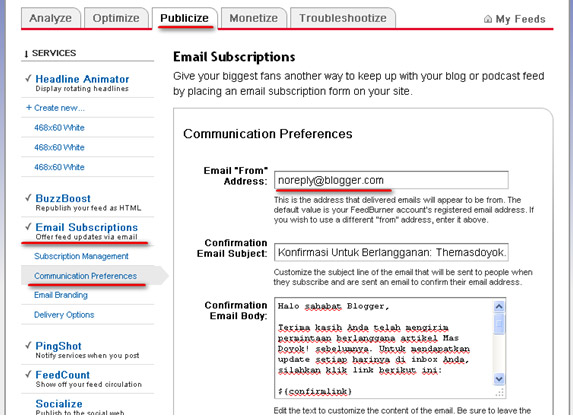
${confirmlink}
(If the link above does not appear clickable or does not open a browser window when you click it, copy it and paste it into your web browser's Location bar.)
Kata-kata di atas dapat di ganti sesuai keinginan Anda, contohnya:
Halo sahabat Blogger,
Terima kasih Anda telah mengirim permintaan berlanggana artikel Bebas Bekarya! sebelumnya. Untuk mendapatkan update setiap harinya di inbox Anda, silahkan klik link berikut ini:
${confirmlink}
Email Subject/Title Judul Postingan
Pada keadaan standart setiap pembaruan dari blog Anda yang dikirim ke email pelanggan Anda akan memiliki subject/title nama feedburner Anda. Untuk membuatnya lebih menarik, Anda bisa memodifikasi agar yang tampil sebagai subject email adalah judul artikel terbaru Anda
Pada tempat yang hampir sama (Publicize � Email Subscriptions � Email Brandings), silahkan rubah isian pada Email/Subject Title dengan kode ${latestItemTitle}
(If the link above does not appear clickable or does not open a browser window when you click it, copy it and paste it into your web browser's Location bar.)
Kata-kata di atas dapat di ganti sesuai keinginan Anda, contohnya:
Halo sahabat Blogger,
Terima kasih Anda telah mengirim permintaan berlanggana artikel Bebas Bekarya! sebelumnya. Untuk mendapatkan update setiap harinya di inbox Anda, silahkan klik link berikut ini:
${confirmlink}
Email Subject/Title Judul Postingan
Pada keadaan standart setiap pembaruan dari blog Anda yang dikirim ke email pelanggan Anda akan memiliki subject/title nama feedburner Anda. Untuk membuatnya lebih menarik, Anda bisa memodifikasi agar yang tampil sebagai subject email adalah judul artikel terbaru Anda
Pada tempat yang hampir sama (Publicize � Email Subscriptions � Email Brandings), silahkan rubah isian pada Email/Subject Title dengan kode ${latestItemTitle}
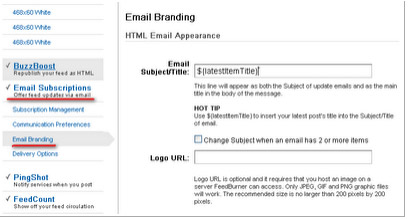
Delivery Options
Ini tentang cara mengatur waktu untuk setiap pembaruan yang akan dikirim ke email pelanggan Anda. Hal ini sangat penting karena akan berhubungan dengan jadwal posting Anda.
Andainya Anda posting artikel Anda pada Hari Selasa jam 9 malam, sementara pengiriman email dari feedburner di atur pada jam 07-00 � 09.00, maka artikel Anda pada hari Senin baru akan dikirim pada hari Rabu pada selang waktu yang telah ditentukan. Dengan kata lain Artikel Anda akan lambat masuk ke email para pelanggan.
Maka dari itu sangat penting untuk menyesuaikan jadwal pengiriman pembaruan ke email pelanggan Anda dengan jadwal Anda posting setiap hari.
Masih pada tempat yang hampir sama (Publicize � Email Subscriptions Delivery Options) jangan lupa untuk menyesuaikan timezone dan Schedule email delivery

Demikian beberapa Cara Mensettingnya Feedburner Agar Aman dan Optimal Jika informasi ini masih ada yang kurang, silahkan di tambah melalui kolom komentar di bawah ini. Tujuan dari sharing ini agar kita sesama blogger dapat menambah wawasan dan ilmu pengetahuan. (ide: Muhammad Doel)
Pelajari juga tentang penerapan Tips SEO yang sesungguhnya. Buat anda yang masih pemula dan mau belajar mengenai blog secara gratis silahkan baca Panduan Membuat Blog di Blogspot.














{ 0 komentar... Views All / Send Comment! }
Posting Komentar